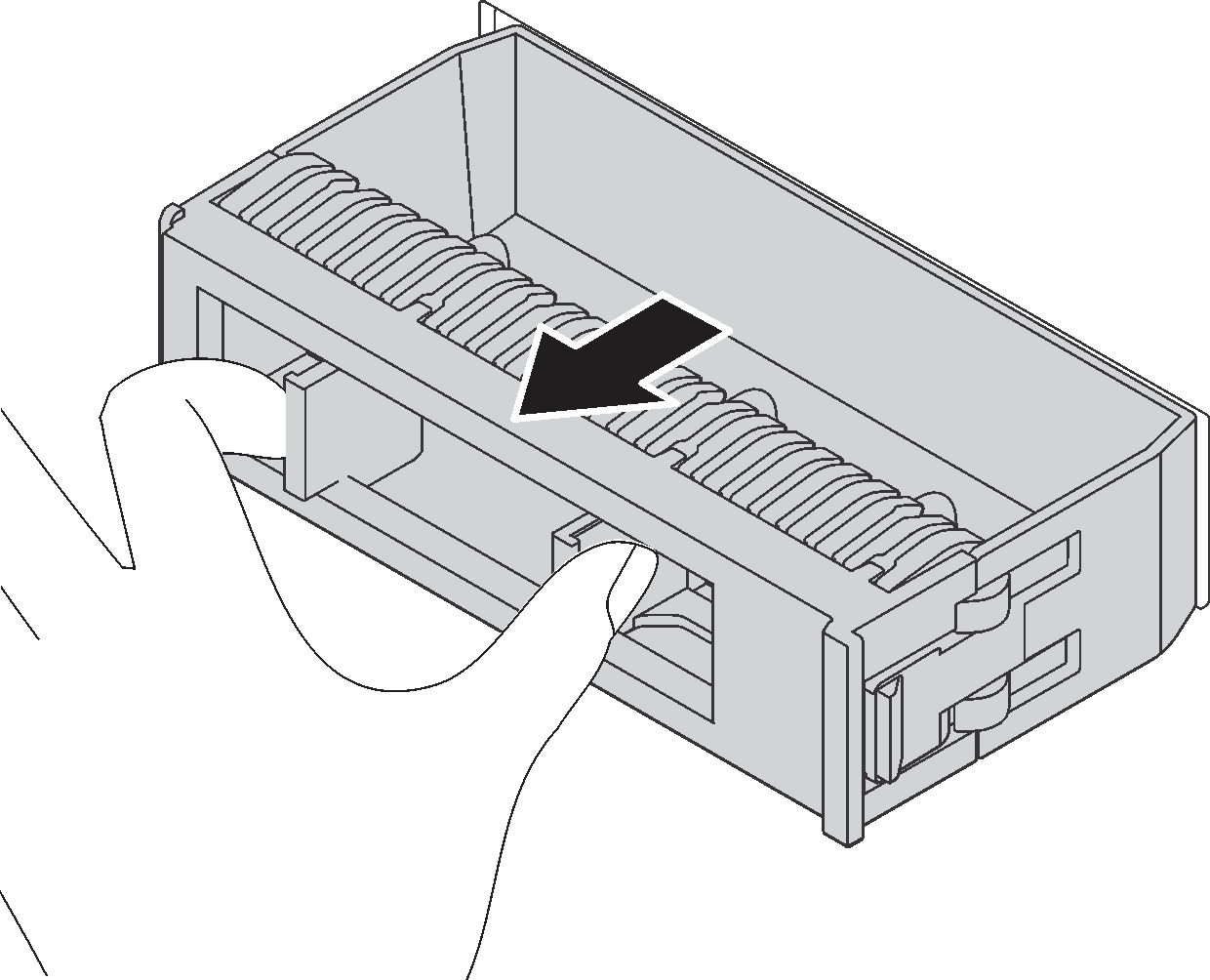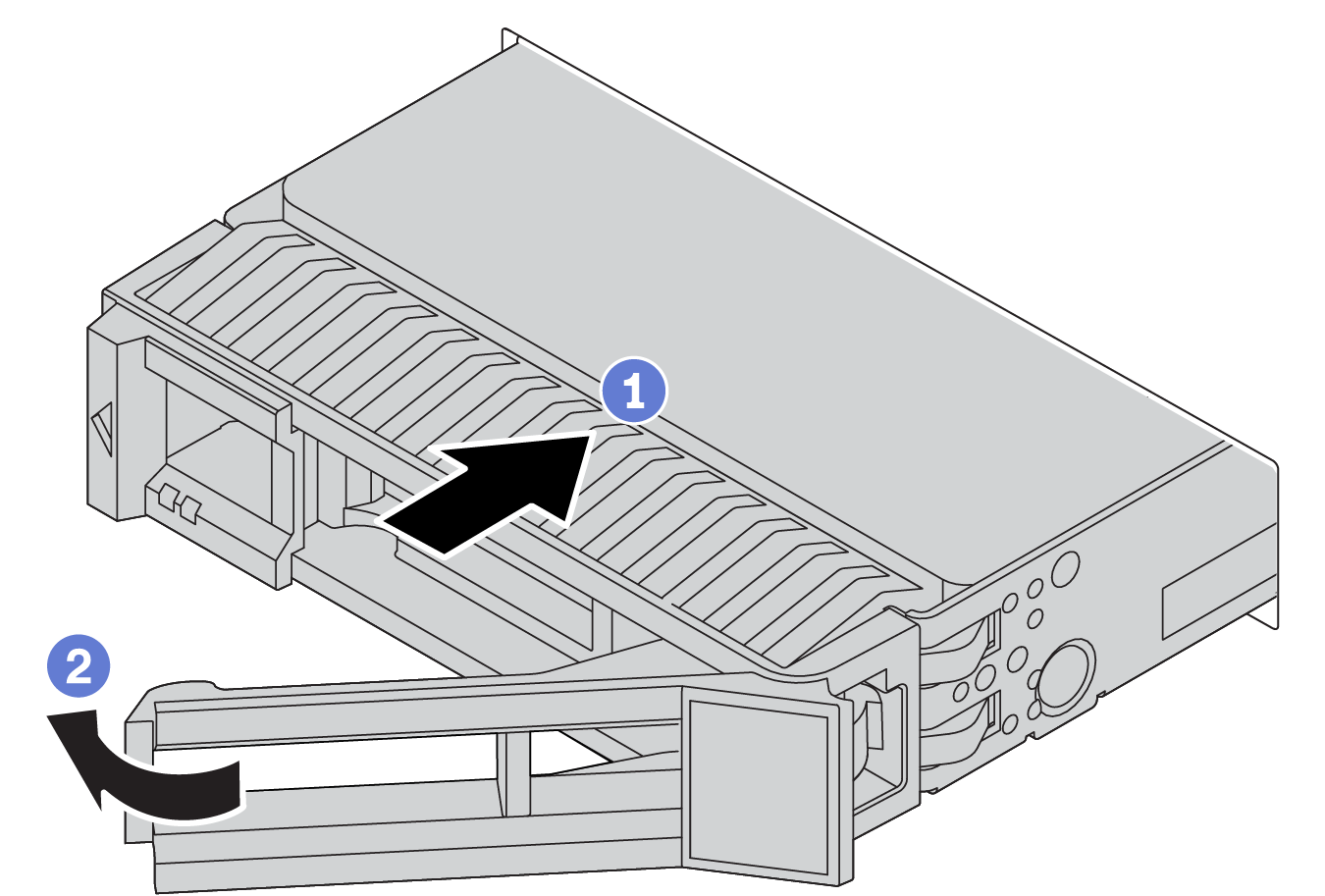Installation d’une unité remplaçable à chaud
Utilisez ces informations pour installer une unité remplaçable à chaud.
À propos de cette tâche
Consultez Conseils d'installation pour vous assurer que vous travaillez en toute sécurité.
Empêchez l’exposition à l’électricité statique, laquelle peut entraîner l’arrêt du système et la perte de données, en conservant les composants sensibles à l’électricité statique dans des emballages antistatiques jusqu’à leur installation, et en manipulant ces dispositifs en portant une dragonne de décharge électrostatique ou un autre système de mise à la terre.
Procédure
Après avoir terminé
Utilisez Lenovo XClarity Provisioning Manager pour configurer le RAID si nécessaire. Pour plus de détails, consultez la section « Configuration de RAID » de la documentation LXPM compatible avec votre serveur à l’adresse Page du portail Lenovo XClarity Provisioning Manager.
- Si vous avez installé des unités NVMe U.3 dans un fond de panier AnyBay à 10 baies de 2,5 pouces pour le Tri-mode, activez le mode U.3 x1 pour les emplacements d’unité sélectionnés du fond de panier par l’intermédiaire de l’interface Web GUI XCC.
Connectez-vous à l’interface graphique Web XCC, puis sélectionnez dans le volet de navigation gauche.
Dans la fenêtre qui s’affiche, cliquez sur l’icône
 à côté de Fond de panier.
à côté de Fond de panier.Dans la boîte de dialogue qui s’affiche, sélectionnez les emplacements d’unités souhaités et cliquez sur Appliquer.
Pour que le paramètre prenne effet, effectuez un cycle d’alimentation en courant continu.
Vidéo de démonstration